⌘ التطبيـــ『 الاول 』ـــــــق ⌘
Protonmail خدمة بريد إلكترونى مشفر مقرها فى سويسرا قام بتطويرها مجموعة من المبرمجين من معهد MIT وجامعة هارفارد والوكالة الأوروبية للأبحاث النووية ، وهى خدمة مميزة تحافظ على خصوصية المستخدمين من خلال تشفير رسائل البريد الإلكترونى من البداية إلى النهاية End-To-End Encryption ولا تستطيع الشركة الإطلاع على رسائل البريد الإلكترونى حيث تعتمد الخدمة على بروتوكولات التشفير AES, RSA , PGP
❍ لتحميل التطبيق من جوجل بلاي اضغط هنا
❍ اضغط على create account

❍ اختر FREE ثم اضغط على Select


❍ اكتب اسم المستخدم
❍ يمكنك اختيار امتداد حسابك protonmail.com او protonmail.ch
❍ واضغط على Create Account

❍ ادخل كلمة المرور
❍ ثم أعد تأكيدها

❍ سيظهر امامك خيارين:
High security
سيطلب منك للتوثيق تحديد الصور - او اضافة رقم الهاتف او بريد الكتروني
Extreme security
سيطلب منك للتوثيق ادخال رقم الهاتف او بريد الكتروني

❍ اضغط على CAPTHA

❍ اضغط على im not robot

❍ ثم حدد الصور واضغط على continue


❍ في الخيار الاول اختر اسم العرض Display name (اختياري)
❍ في الخيار الثاني recovery Email اضافة بريد الكتروني لاسترجاع الحساب في حال فقدت كلمة المرور (اختياري)
❍ ثم اضغط على Go to my inbox

❍ اضغط Yes

❍ اضغط على × للإغلاق النافذه

❍ اضغط الايقونة التالية لانشاء رسالة

❍ في نافذة انشاء الرسالة ستظهر ثلاث ايقونات :
? لتعيين كلمة مرور للرساله لايستطيع المستلم فتحها بدون ادخالها

ادخل كلمة المرور
تأكيد كلمة المرور
ادخال تلميحة لتذكير كلمة المرور (اختياري)
❍ ثم اضغط Apply

❍ الايقونة الثانية :
⏰ عداد لتدمير الرسائل بعد ساعات او ايام محددة تقوم انت بتحديدها كما في الخطوات التالية

?توضيح:
سيتم تدمير البريد بعد انتهاء المدة من بريد الطرفين ولن يبقى اي اثر له
❍ بعد الضغط عليها ستظهر في الاسفل نافذة تحديد التوقيت لتدمير الرساله :
hours | لتحديد الساعات
days | لتحديد عدد الايام (اقصى حد لتدمير الرسائل 30 يوم)
⌘ التطبيـــ『 الثاني』ـــــــق ⌘

TUTANOTA خدمة بريد إلكترونى مشفرة مفتوحة المصدر مقرها فى ألمانيا تحافظ على خصوصية المستخدمين وتشفر رسائل البريد الإلكترونى من البداية إلى النهاية من خلال بروتوكول End-To-End Encryption
❍ لتحميل التطبيق اضغط هنا

❍ اضغط على ايقونة التسجيل

❍ ثم تابع خطوات التسجيل:
❶ اسم المستخدم
❷ كلمة المرور
❸ تأكيد كلمة المرور
❹ ✔ أوافق على الشروط
❍ ثم اضغط على CREATE ACCOUNT


❍ وانتظر ⏳ حتى اكتمال الشريط

❍ أدخل كلمة المرور
❍ ثم اضغط على LOG IN
❍ لإنشاء رساله اضغط على ايقونة الرساله في الأسفل
❍ ولإظهار خيارات واعدادات التطبيق اضغط على الثلاث شرط بالأعلى

⌘ التطبيـــ『 الثالث 』ـــــــق ⌘

Mobile Security & Antivirus ﻣﻜﺎﻓﺢ ﻓﺎﻳﺮﻭﺳﺎﺕ ﻃﻮﺭ ﻣﻦ ﻗﺒﻞ ﺷﺮﻛﺔ ESET حصل على تقييم افضل مكافح فيروسات لنظام اندرويد ﻣﻦ ﻗﺒﻞ ﻣﺨﺘﺒﺮﺍﺕ AV-TEST ﺣﻴﺚ ﺍﺳﺘﻄﺎﻉ ﺭﺻﺪ 99,3 % من 2.950 ﻋﻴﻨﺔ ﻣﻦ ﺍﻟﺒﺮﻣﺠﻴﺎﺕ ﺍﻟﺨﺒﻴﺜﺔ ﺍﻟﺘﻲ ﺗﺴﺘﻬﺪﻑ ﻧﻈﺎﻡ ﺃﻧﺪﺭﻭﻳﺪ
❍ للتحميل من متجرجوجل بلاي اضغط هنا
❍اختر اللغة ثم اضغط على قبول Accept

❍ اضغط على Accept

❍ اضغط Next

❍ فعل Enable detection واضغط Next

❍ اضغط CONTINUE

❍إضغط على Next ثم إكتب بريدك الإلكترونى لتفعيل الفترة التجريبية 30 يوم

❍ اضغط على Start first scan
❍ اضغط على ايقونة الاعدادات

❍ اضغط على License

❍ اضغط على Enter a License Key
حصـــــــــــــــــــــــــــــــرياً
سيريلات التفعيل لمدة عام كامل
DEAS-W33G-VAJF-FXBT-SD8S
PEDE-W333-FVVW-W6VF-2H9R
THND-XM4K-6HB9-V3A5-AS6H
GC8F-X3RT-VFHU-58E5-AN35
WFX5-XF2C-6KUC-CB56-G69M
DEAS-W33G-VAJF-FXBT-SD8S
RUAW-W33E-XAHW-W7ER-AACA
ME2W-XGTN-PH7S-TF6X-KX44
CRHU-XVHJ-HT8G-X49X-JP5A
❍ ادخل المفتاح ثم اضغط Activate
❍ تم تفعيل المكافح اضغط FINISH

❍ عد مرة اخرى الى الاعدادات واضغط على License للتحقق من التفعيل


❍ عد الى الواجهة وقم بتفعيل خيار الحماية من التصيد الإحتيالى Anti-phishing من خلال الضغط على ALLOW
❍ Ok

❍ إضغط على Off

❍ إضغط ok

❍ تحقق من تفعيل خيار Anti-Phishing
❍ يمكنك فحص التطبيقات والملفات من خلال الضغط على Antivirus ثم Scan لبدء الفحص
⌘ التطبيـــ『 الرابع 』ـــــــق ⌘

ﻳﻘﻮﻡ ﺗﻄﺒﻴﻖ Fake gps ﺑﺘﺰﻳﻴﻒ ﻣﻮﻗﻌﻚ ﺍﻟﺠﻐﺮﺍﻓﻲ ﺑﺎﻟﻨﺴﺒﺔ ﻟﻠﺘﻄﺒﻴﻘﺎﺕ ﺍﻟﻤﺜﺒﺘﺔ ﻋﻠﻲ ﺍﻟﺠﻬﺎﺯ
ﻟﻠﺘﺤﻤﻴﻞ ﺍﺿﻐﻂ ﻫﻨﺎ
❍ اضغط على OPEN SETTINGS
❍ ﻗﻢ ﺑﺘﻔﻌﻴﻞ ﺧﻴﺎﺭ ﺍﻟﺴﻤﺎﺡ ﺑﺎﻟﻤﻮﺍﻗﻊ ﺍﻟﻮﻫﻤﻴﺔ ﺍﻭ Allow Mock Locations من خلال اعدادات المطور
Developers Options
?توضيح:
لا يمكنك مشاهدة خيارات المطور او التعديل عليها الا من خلال الخطوات التالية
❍ اذهب الى اعدادات النظام Settings > عام General > المزيد About phone
❍ اختر Software info
❍ ثم انقر على Build number خمس نقرات
❍ وسيظهر لك اشعار اظهار خيارات المطور
❍ عد الى General عام واضغط على خيارات المطور Developer options
❍ اضغط Ok
❍ اضغط على Select mock location app
❍ واختر تطبيق FAKE GPS

❍ هكذا تم السماح للتطبيق بتزييف الموقع
❍ ﺗﻮﺟﻪ ﺍﻟﻲ ﺍﻋﺪﺍﺩﺍﺕ ﺗﻄﺒﻴﻖ Fake GPS
❍ ثم ﺗﺤﻘﻖ ﻣﻦ ﺗﻔﻌﻴﻞ ﺍﻟﺨﻴﺎﺭﺍﺕ ﺍﻟﻤﻮﺿﺤﺔ ﻓﻲ ﺍﻟﺼﻮﺭﺓ ﺍﻟﺘﺎﻟﻴﺔ

❍ اختر الموقع الجغرافي الوهمي ثم اضغط على ايقونة التشغيل ليبدأ التطبيق بالعمل
⌘ التطبيـــ『 الخامس 』ـــــــق ⌘
ﻳﻘﻮﻡ تطبيق D-vasive pro ﺑﺈﻏﻼﻕ ﺻﻼﺣﻴﺔ ﺍﻟﻮﺻﻮﻝ ﺍﻟى ﺍﻟﻜﺎﻣﻴﺮﺍ ﻭﺍﻟﻤﺎﻳﻚ ﻭﺍﻟﺒﻠﻮﺗﻮﺙ ﻭﺍﻟﻮﺍﻱ ﻓﺎﻱ ﺣﻴﺚ ﻳﻤﻨﻊ ﺍﻱ ﺗﻄﺒﻴﻖ ﻣﻦ ﺍﺳﺘﺨﺪﺍﻡ ﻫﺬﻩ ﺍﻟﺼﻼﺣﻴﺎﺕ
❍ لتحميل النسخة المدفوعة اضغط هنا
❍ هذه واجهة التطبيق
❍ للتشغيل اضغط على النقطة الحمراء لتصبح خضراء

❍ اضغط على Activate
❍ هكذا تم منع وصول التطبيقات الى :
الكاميرا
المايك
الواي فاي
البلوتوث
❍ لتعطيل منع الوصول اضغط على الايقونه كما في صورة التالية حتى يصبح لونها احمر
❍ واتبع نفس الخطوات في البلوتوث والمايك وغيرها من الصلاحيات التي تريد ايقاف منع وصول صلاحيات التطبيقات اليها
❍ اضغط على ايقونة اعدادات الصلاحيه
❍ وستظهر هذه الخيارات :
Lock Down Wifi | لاغلاق الواي فاي
Notifications | خيارات الاشعارات
Wifi Logs | سجل التطبيقات التى طلبت الاتصال بشبكة الواى فاى مؤخرا
❍ اضغط على الثلاث شرط بالاعلى
❍ يمكنك تحديد زمن محدد لتشغيل منع الوصول وتعطيلها من خلال خيار Configure Scheduler
❍ فعل خيار Schedule Power On/off Times
❍ وقم بتحديد موعد تشغيل التطبيق وايقافه
⌘ التطبيـــ『 السادس 』ـــــــق ⌘

Locker ﺗﻄﺒﻴﻖ ﺃﻣﻦ ﻣﻔﺘﻮﺡ ﺍﻟﻤﺼﺪﺭ ﻳﺴﻤﺢ ﻟﻚ التطبيق ﺑﺤﺬﻑ ﻣﻠﻔﺎﺗﻚ ﺑﺸﻜﻞ ﺗﻠﻘﺎﺋﻲ ﻋﻨﺪ ﺍﺩﺧﺎﻝ ﻛﻠﻤﺔ ﺍﻟﻤﺮﻭﺭ ﻟﻘﻔﻞ ﺍﻟﺸﺎﺷﺔ ﺑﺸﻜﻞ ﺧﺎﻃﺊ
❍ ﻳﻤﻜﻨﻚ ﺗﺤﻤﻴﻠﻪ ﻣﻦ ﻣﺴﺘﻮﺩﻋﺎﺕ F-droid اضغط هنا
❍ ﺇﺿﻐﻂ ﻋﻠى Admin Enabled

❍ اضغط على تفعيل او ACTIVATE
❍ ﺇﺧﺘﺮ ﻋﺪﺩ ﺍﻟﻤﺤﺎﻭﻻﺕ ﺍﻟﺨﺎﻃﺌﺔ ﻟﻘﻔﻞ ﺍﻟﺸﺎﺷﺔ ﻭﻣﻦ ﺛﻢ ﺳﻴﺤﺬﻑ ﺍﻟﺘﻄﺒﻴﻖ ﺟﻤﻴﻊ ﻣﻠﻔﺎﺗﻚ
❍ ثم اضغط على Enable لتصبح Disbale

ﻫﻜﺬﺍ ﺍﻟﺘﻄﺒﻴﻖ ﻳﻌﻤﻞ ﺑﺸﻜﻞ ﺻﺤﻴﺢ
⌘ التطبيـــ『 السابع 』ـــــــق ⌘

iSHREDDER Enterprise PRO
يقوم تطبيق iSHREDDER ﺑﺤﺬﻑ ﺍﻟﻤﻠﻔﺎﺕ ﺑﺸﻜﻞ ﺍﻣﻦ ﻣﻤﺎ ﻳﺼﻌﺐ ﺍﺳﺘﺮﺟﺎﻋﻬﺎ ﺑﺎﺩﻭﺍﺕ ﺍﻟﺘﺤﻘﻴﻖ ﺍﻟﺠﻨﺎﺋﻲ ﺍﻟﺮﻗﻤﻲ
❍ لتحميل اضغط هنا
❍ افتح التطبيق واضغط على Skip
❍ لحذف ملف معين من مدير الملفات اضغط على FILE EXPLORER
❍ ولاختيار الحذف من خلال خيارات التطبيق اضغط على Selective erasing
❍ بعد الضغط على Selective erasing ستظهر ﺍﻣﺎﻣﻚ ﺍﻻﻥ ﻋﺪﺓ ﺧﻴﺎﺭﺍﺕ ﻟﻠﺤﺬﻑ :
Free Space || ﻟﻤﺤﻮ ﺍﻟﻤﺴﺎﺣﺔ ﺍﻟﺨﺎﻟﻴﺔ ﻣﻦ ﺍﻟﻤﻠﻔﺎﺕ ﺍﻟﺘﻲ ﻳﻤﻜﻦ ﺍﺳﺘﺮﺟﺎﻋﻬﺎ
File & Folders || ﻟﻤﺤﻮ الملفات و المجلدات
Privacy || الخصوصية
App Cache || ذاكرة التخزين المؤقت للتطبيق

❍ يمكنك الضغط على السهم الصغير الموجود جوار Free Space مثلا وستظهر امامك خيارات اخرى كما في الصورة التالية :
File & Folders || ﻟﻤﺤﻮ الملفات و المجلدات
Apk | تطبيقات
App Leftovers | بقايا التطبيقات
Downloads | التحميلات
Empty Folders | المجلدات الفارغة
Facial Recognitions | التعرف على الوجه

Privacy || الخصوصية
ستظهر الملفات او التطبيقات التي تحتوي على بيانات الخصوصية وتريد حذفها

App Cache || ذاكرة التخزين المؤقت للتطبيق
ستظهر التطبيقات التي توجد لديها تخزينات مؤقتة يمكنك تحديد التطبيق التي تريد حذفه من خلال تعليم خيار المربع الموجود امام كل تطبيق او تحديد الكل من خلال تعليم خيار App Cache
❍ ثم اضغط على SELECT DATA
❍ علم الخيار ثم اضغط على SHRED

❍ ستظهر أمامك العديد من الخوارزميات انزل للاسفل
❍ واخترprotectstar : 50 cycles
?توضيح:
في بعض الاحيان تواجه المستخدمين مشكلة البطئ في عملية الحذف ، مما يعني ان امكانيات جهاز المستخدم ضعيفه لذلك قم باختيار هذه الخوارزمية
DoD 5220 22 ECE
❍ ثم اضغظ على SHRED

❍ وانتظر حتى اكتمال حﺬف الملفات

❊❊❊❊❊❊
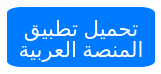









































0 تعليقات
أضف تعليقا